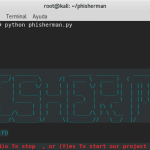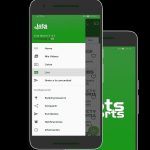El VLC es un reproductor multimedia usado desde hace años por muchos usuarios. Esta aplicación permite reproducir vídeos en prácticamente todos los formatos existentes y puede ser compatible con el Chromecast desde la versión 3.0 o superior. Además, está disponible para Windows, Mac, Linux, Android e iOS, lo que significa que todos los usuarios pueden beneficiarse.
Para comenzar a disfrutar de esta conexión, el primer paso es conectar el reproductor VLC con el dispositivo de Chromecast. Se puede hacer desde un teléfono inteligente o desde una computadora.
Por su parte, un Chromecast es un dispositivo fabricado por las industrias Google que sirve para enviar contenido o juegos desde un celular, computadora o tablet al televisor.
Esta tecnología salió al mercado en el año 2013 y, desde entonces, ha sido la solución de muchos usuarios para convertir la televisión tradicional en una Smart TV. El Chromecast cuenta con conexión HDMI y un pequeño ordenador dentro para hacer sus funciones. Lo único que tiene que hacer el usuario es conectar la conexión HDMI al televisor, vincularlo a la red WiFi de la casa y podrá enviar contenido.
El Chromecast permite poder iniciar y controlar la reproducción que está realizando a través de otros dispositivos de forma inalámbrica. El Chromecast al tener un cable con puerto HDMI permite recibir la señal de los dispositivos multimedia conectados.
Desde su lanzamiento ha tenido varias actualizaciones, tanto a nivel tecnológico como de diseño. Hoy en día se pueden encontrar tres versiones del Chromecast en el mercado. Existe el Chromecast 3 puede reproducir a Full HD a 60 frames por segundo. El Chromecast Ultra, compatible con todas las resoluciones de hasta 4K Ultra HD y HDR; y, por último, el Chromecast Audio, que reproduce música de alta calidad a través de un cable de 3,5 mm, por lo que se podrá usar altavoces que no sean inteligentes.
Para comenzar a usar el Chromecast simplemente se debe pulsar el botón de sincronizar desde la aplicación de Google Home, una vez que se haya configurado dentro de la aplicación se debe pulsar sobre el icono de un cuadrado con señales WiFi desde la que quieras enviar contenido y finalmente comenzar a ver videos desde la televisión.
Una vez que estén sincronizados los dispositivos, esto significa que no será necesario utilizar un mando específico para controlar lo que se envía a la televisión, ya que bastará con un celular o una computadora.
El Chromecast es compatible con varios dispositivos desde Android a partir de la versión 4.0.3 para celulares o tabletas, iOS a partir de su versión 7.0 para iPhone, iPad e iPod, navegadores Chrome en computadoras con el sistema operativo ChromeOS.
Una vez establecida la conexión del celular y el Chromecast se convierte automáticamente en el mando a distancia. Al utilizar aplicaciones como Netflix o YouTube, sólo se tendrá que pulsar sobre el contenido que se quiera ver, y en vez de reproducirse en el propio dispositivo lo hará directamente en el televisor donde esté conectado el Chromecast.
El Chromecast tiene un variado catálogo de lo que se puede ver en la televisión. Pueden reproducirse tanto aplicaciones, como canales de cables, audios para escuchar podcast o música, conectar videojuegos donde se puede ver en la televisión y jugar desde el celular y vídeos desde distintas aplicaciones.
VLC desde un dispositivo móvil
El envío a Chromecast desde VLC para celulares funciona de forma similar a la de otras aplicaciones. Primero se debe conectar el Chromecast. Para ello necesitas pulsar el botón de retransmisión (la pantalla con unas ondas), situada en la parte superior central de la aplicación.
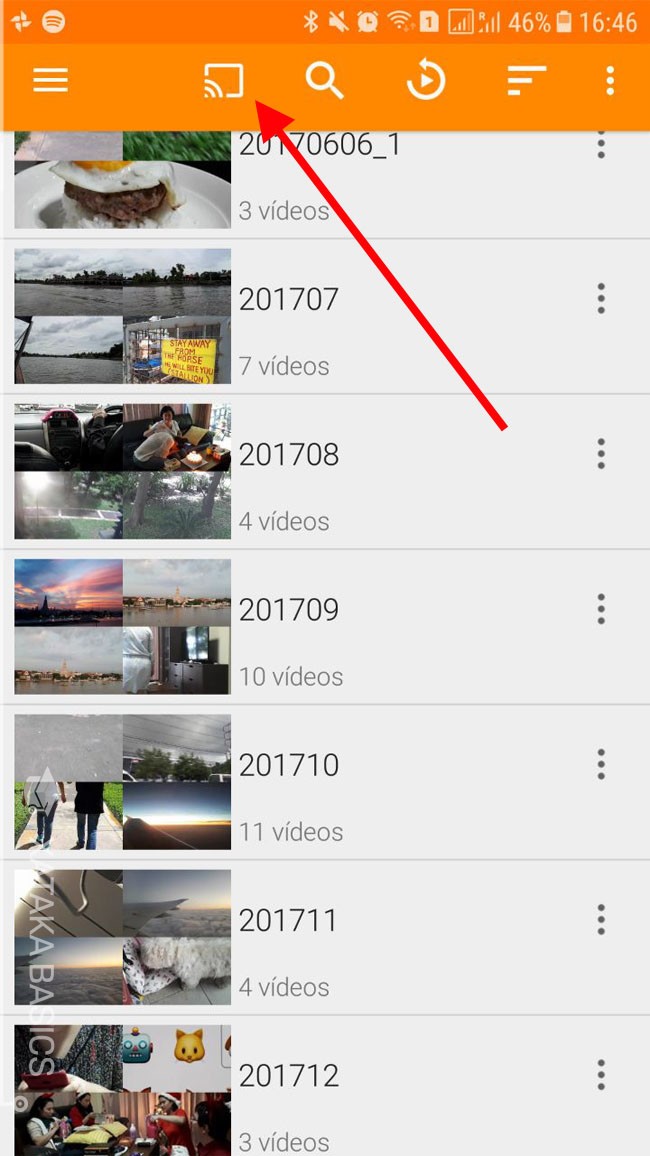
Luego de pulsar el botón, se abrirá una ventana flotante donde se mostrarán los nombres de los dispositivos Chromecast que se encuentran cerca. Se debe seleccionar el Chromecast deseado para conectar el VLC con el mismo.
Cuando VLC está conectado a un Chromecast, el icono de Chromecast se mostrará iluminado. Por los momentos, no se mostrará nada en la televisión ya que todavía no se ha enviado ningún vídeo.
Después se debe pulsar al video o canción que se quiera reproducir en el VLC para que se envíe al Chromecast. La pantalla de celular cambiará al icono de VLC y Chromecast combinado, y en la televisión se mostrará una barra de progreso cargando el vídeo.
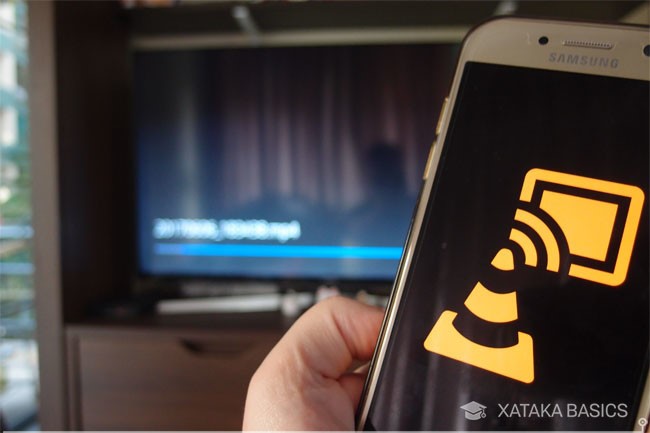
Solamente tarda unos segundos para reproducirse en la televisión. Cuando termine, se volverá a mostrar la pantalla de VLC en el celular y se podrá elegir otro vídeo a reproducir. Esto funcionará hasta que el usuario desconecte el celular o tableta pulsando el mismo botón que se usó para conectar.
Cómo emitir desde PC
Para conectar el VLC al Chromecast, se debe comprobar su conexión, al finalizar solo se deberá abrir el VLC. Una vez dentro de la aplicación se debe hacer click en el botón de “Reproducción”. Se desplegará un menú y para luego entrar en “Procesador”.
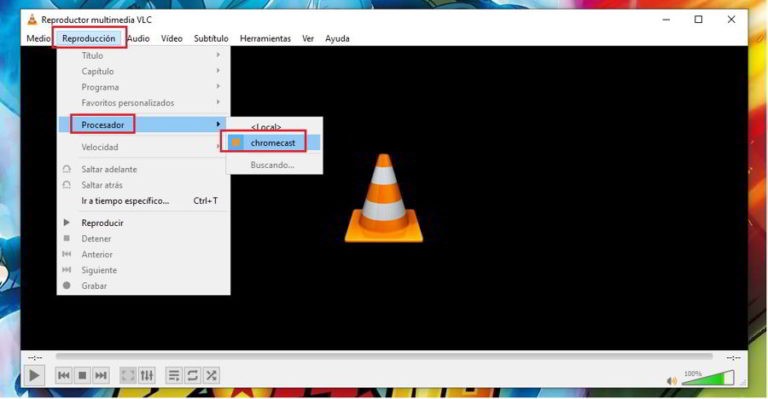
Aquí se verá un listado de todos los dispositivos compatibles con VLC, el Chromecast debería aparecer. Simplemente se debe seleccionar y se enlazara con el VLC.
Para reproducir un vídeo, se deberá crear una lista de reproducción con todos los archivos que se quieran enviar. Solo se necesita ir a la pestaña “Medio” donde se abrirá un menú donde se debe pulsar “Abrir múltiples archivos”
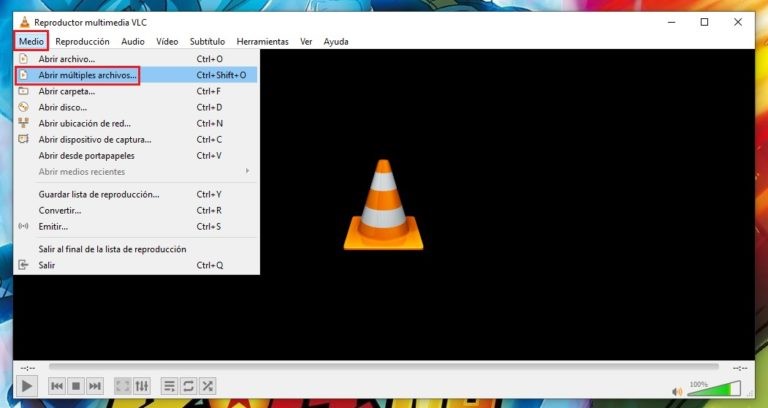
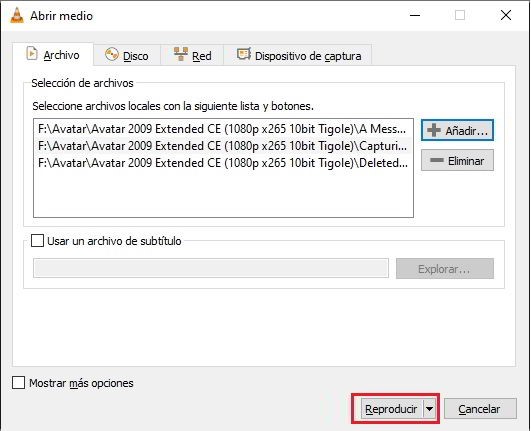
Una vez que estén listo los archivos seleccionados, solo se tiene que hacer click en el botón de “Reproducir” de la parte inferior de la ventana para que empiece la transmisión del contenido.
Enseguida se verá el contenido en el televisor. Aunque en la ventana de VLC para Windows no se muestra nada, solo el logo durante la reproducción en Chromecast, el usuario puede controlar la reproducción desde la ventana pausando, reanudando o moviendo la barra de búsqueda.